Image Converter Pro重命名图片的方法
- 时间:2020-06-30 11:57
- 来源:下载吧
- 编辑:weijiayan
Image Converter Pro是一款能够帮助用户对图片文件进行修改大小、添加水印、重命名等操作的图片处理工具,在这款软件中的图片处理功能都是在生活中比较常用到的,所以很多朋友在使用电脑的时候也会需要用到一些图片编辑软件,那么使用Image Converter Pro这款软件就可以用到一些常用的图片编辑功能,就比如需要批量重命名图片的时候,接下来小编就跟大家分享一下使用这款软件来重命名图片的具体操作方法吧,有需要的朋友不妨一起来看看这篇教程,希望能帮到大家。
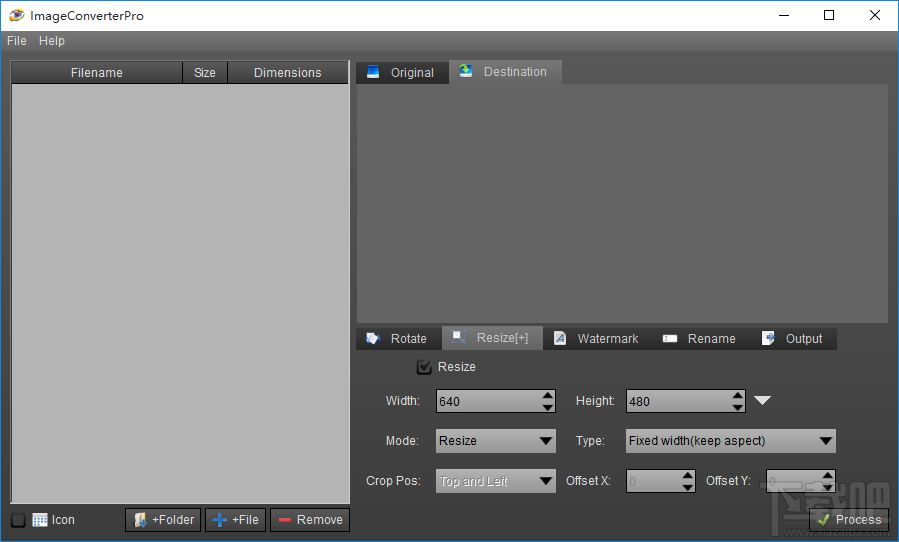
方法步骤
1.首先第一步我们打开软件之后,在界面左下方找到Folder这个文件夹按钮,点击之后可以添加文件夹。
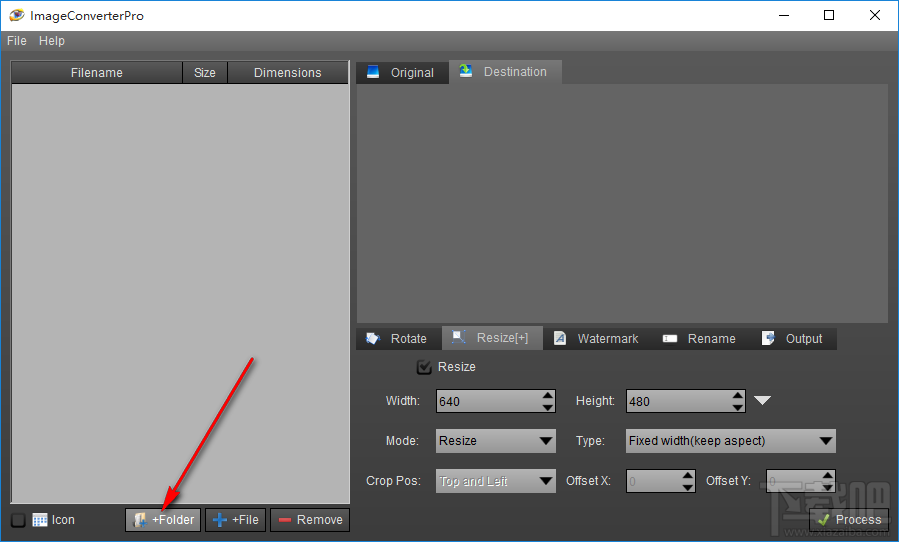
2.点击打开选择文件夹的界面之后,我们在界面中选中想要重命名的图片文件所在的文件夹,选择之后点击确定按钮。
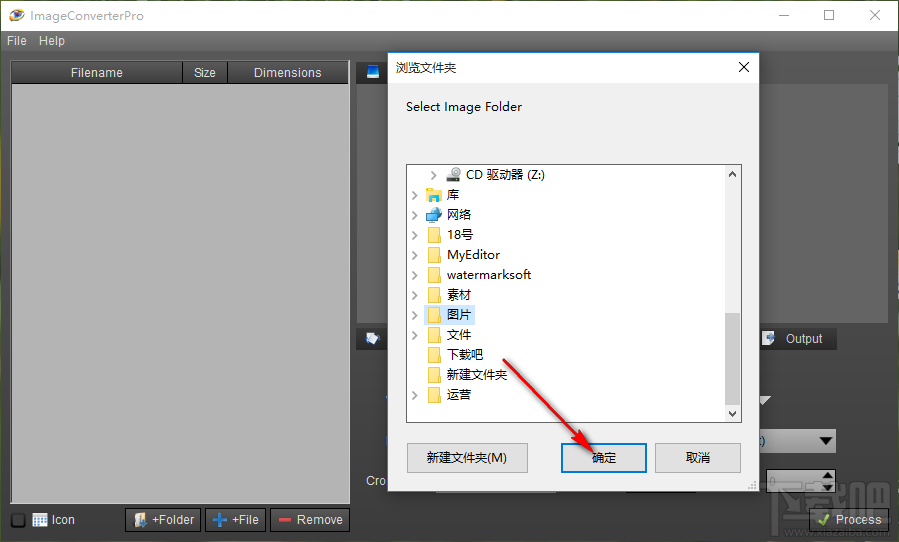
3.点击这个确定按钮选择好想要处理重命名的图片之后,我们在界面右边选中Rename这个重命名功能选项。
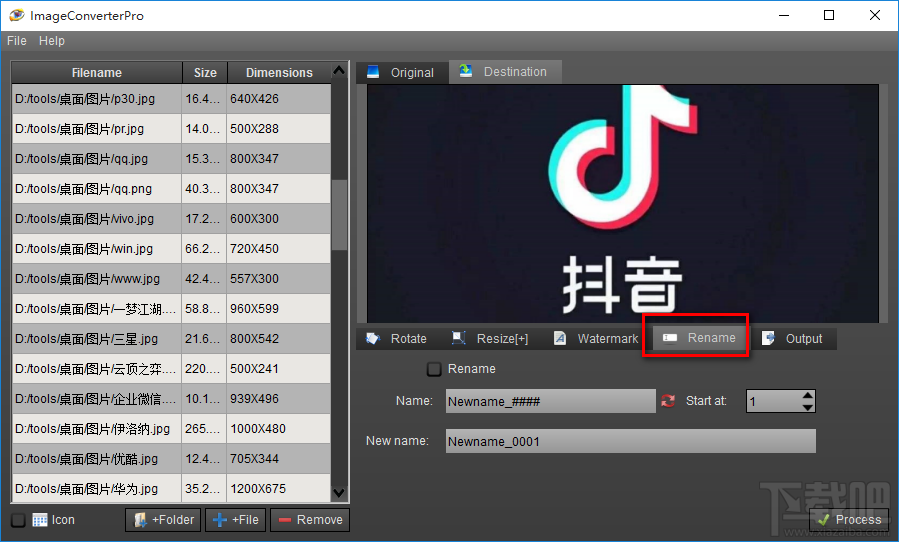
4.点击重命名选项之后我们在下方的名称位置可以更改命名的方式,这个“#”表示的是数字,我们根据自己的重命名需求进行设置即可。
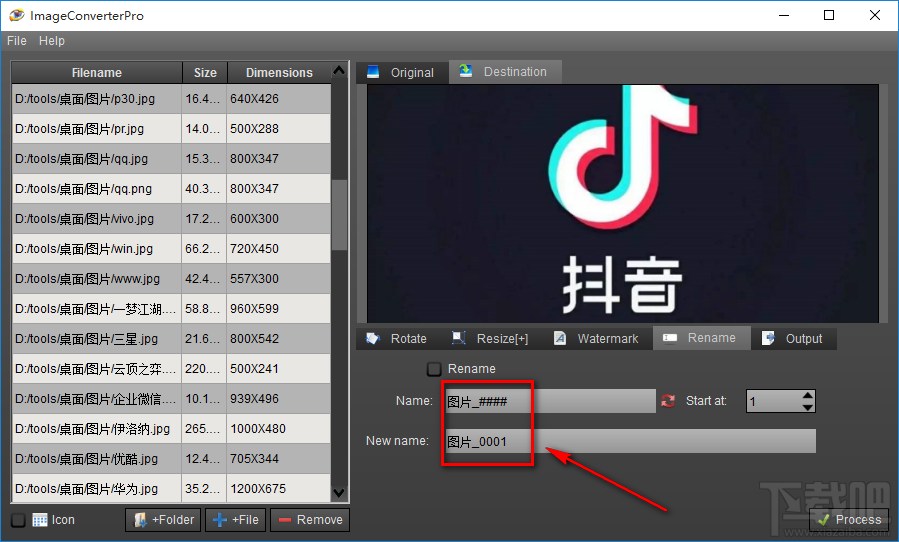
5.另外点击后面的Start at选项,可以设置数字的开始数值,如果输入3的话重命名数值就从3开始递增。
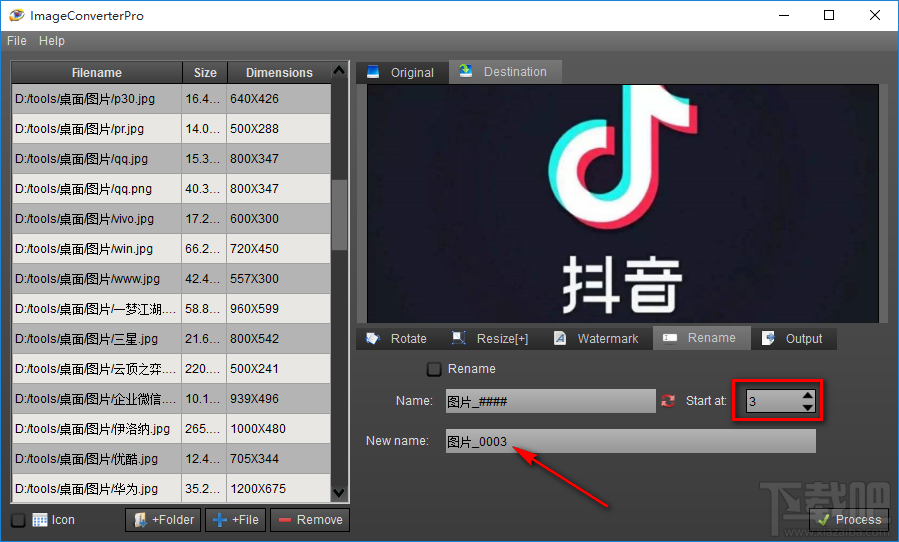
6.最后一步我们看到New name选项中的重命名效果之后,满意的话点击右下角的Process就可以开始重命名图片的操作了。
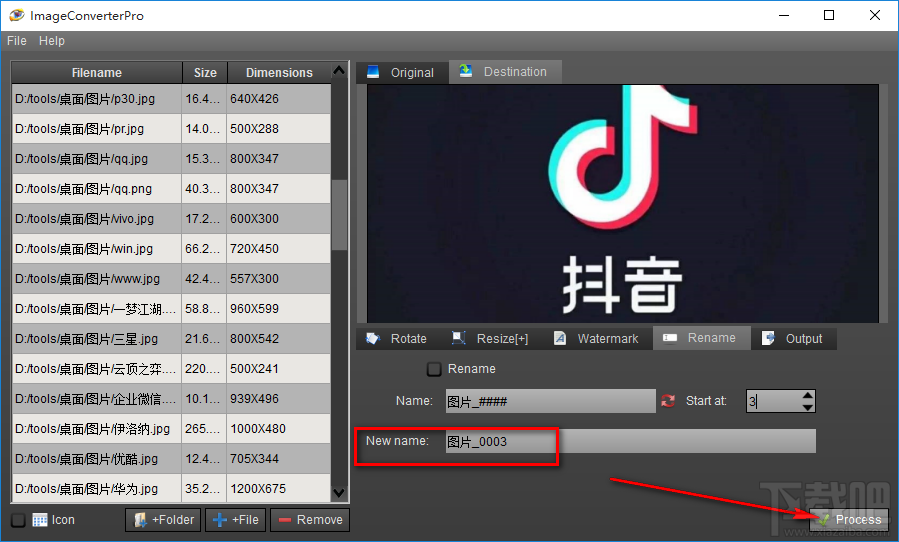
以上就是小编今天跟大家分享的使用Image Converter Pro这款软件来帮助用户重命名图片的操作方法,有需要的朋友赶紧试一试吧,希望这篇教程能够帮助到大家。
最近更新
-
 淘宝怎么用微信支付
淘宝怎么用微信支付
淘宝微信支付怎么开通?9月5日淘宝公示与微信
- 2 手机上怎么查法定退休时间 09-13
- 3 怎么查自己的法定退休年龄 09-13
- 4 小红书宠物小伙伴怎么挖宝 09-04
- 5 小红书AI宠物怎么养 09-04
- 6 网易云音乐补偿7天会员怎么领 08-21
人气排行
-
 腾讯视频qlv格式转换成mp4图文教程(附一键转换工具)
腾讯视频qlv格式转换成mp4图文教程(附一键转换工具)
腾讯视频下载的视频格式为qlv,虽然无法通过格式工厂等视频格式转
-
 爱剪辑怎么给视频加字幕(超简单教程)
爱剪辑怎么给视频加字幕(超简单教程)
曾几何时给视频加字幕是一项非常专业的工作,不仅要用会声会影、
-
 秒拍视频怎么下载 秒拍视频下载到电脑教程
秒拍视频怎么下载 秒拍视频下载到电脑教程
秒拍视频因为有很多明星的自拍视频,以及其他各种视频还是非常火
-
 爱剪辑如何给视频打马赛克图文教程
爱剪辑如何给视频打马赛克图文教程
爱剪辑是一款免费易用的视频剪辑软件,那给视频打马赛克肯定是相
-
 3dmax如何安装?3dsmax2015超详细安装教程
3dmax如何安装?3dsmax2015超详细安装教程
3dmax如何安装?3dsmax2015是3dsmax系列目前的版本,不少3dsmax用
-
 Photoshop CS6 请卸载并重新安装该产品解决办法
Photoshop CS6 请卸载并重新安装该产品解决办法
安装完PhotoshopCS6后,打开失败提示:“请卸载并重新安装该产品
-
 照相馆照片照片处理软件 照相馆用的软件介绍
照相馆照片照片处理软件 照相馆用的软件介绍
很多朋友都在好奇照相馆用的都是什么软件?不仅可以裁剪寸照,还
-
 爱剪辑怎么调节视频速度 视频速度放慢/加快方法
爱剪辑怎么调节视频速度 视频速度放慢/加快方法
爱剪辑的调节视频速度功能,支持将视频速度调慢,将视频速度调快
-
 PS显示“不能完成请求因为程序错误”解决方法
PS显示“不能完成请求因为程序错误”解决方法
PS显示“不能完成请求因为程序错误”解决方法。大家在使用PS的时
-
 CAD字体显示问号怎么办 CAD打开文件字体显示问号怎么办
CAD字体显示问号怎么办 CAD打开文件字体显示问号怎么办
由于CAD至今出过N多个版本,而且还有相互之间的外挂软件,不同版
